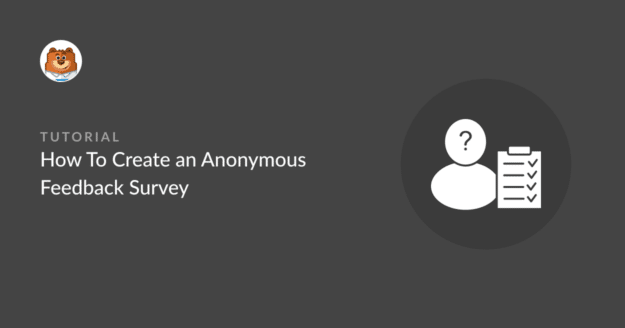AIサマリー
匿名のフィードバックフォームを作成してアンケートを実施したいですか?
匿名アンケートは、個人を特定する情報を収集することなく、参加者から貴重なデータを得ることができる。
プライバシーを守りたい、個人を特定されたくないという理由から、アンケートに答えることを避ける人は少なくありません。匿名アンケートを使えば、人々のプライバシーを尊重しながら、参加者を増やすことができます。
この記事では、WordPressで匿名のフィードバックフォームを作成する方法を説明します。
匿名アンケートは有用か?
匿名のオンライン調査は、バイアスを避けたい場合に便利です。
匿名であれば、顧客や従業員のエンゲージメント調査、コース評価、その他の調査に回答しやすいため、回答率は高くなります。匿名であれば、参加者は報復を恐れずに正直に回答できると感じる傾向がある。
リーダーシップの観点からは、率直なフィードバックは、問題点や改善点を特定する上で非常に重要です。あなたは、回答者が自分の経験について安心して自由に話せることを望んでいます。
匿名フィードバック・フォームの作成方法
WPFormsは最高のオンラインアンケートツールの1つで、アンケート作成機能を使って簡単に匿名アンケートを作成することができます。WPFormsのアンケート作成機能を使って簡単に匿名アンケートを作成することができます。
- 1.WPFormsをインストールする
- 2.Surveyys and Pollsアドオンをインストールする。
- 3.アンケートのテンプレートを選択する
- 4.調査レポートの有効化
- 5.識別フィールドの削除
- 6.GDPR関連の機能および拡張を有効にする
- 7.IPアドレス収集とユーザー詳細を無効にする
- 8.フォームを公開する
- 9.アンケート結果を見る
- 匿名フィードバック調査に関するFAQ
1.WPFormsをインストールする

WPFormsは WordPress でアンケートを作成する最も簡単な方法です。なお、 Surveys and Polls アドオンを使用するには、匿名アンケートを作成するために必要な Pro ライセンスが必要です。

WPFormsをインストールした後、Surveys and Pollsアドオンを設定する必要があります。
2.Surveyys and Pollsアドオンをインストールする。
WPFormsをインストールしたら、Surveys and Pollsアドオンをインストールして有効化する必要があります。
WordPressで、左側のメニューにあるWPFormsAddonsオプションを検索してクリックします。

Surveys and Pollsアドオンが見つかるまでオプションをスクロールし、その下にあるInstall Addonボタンを押します。
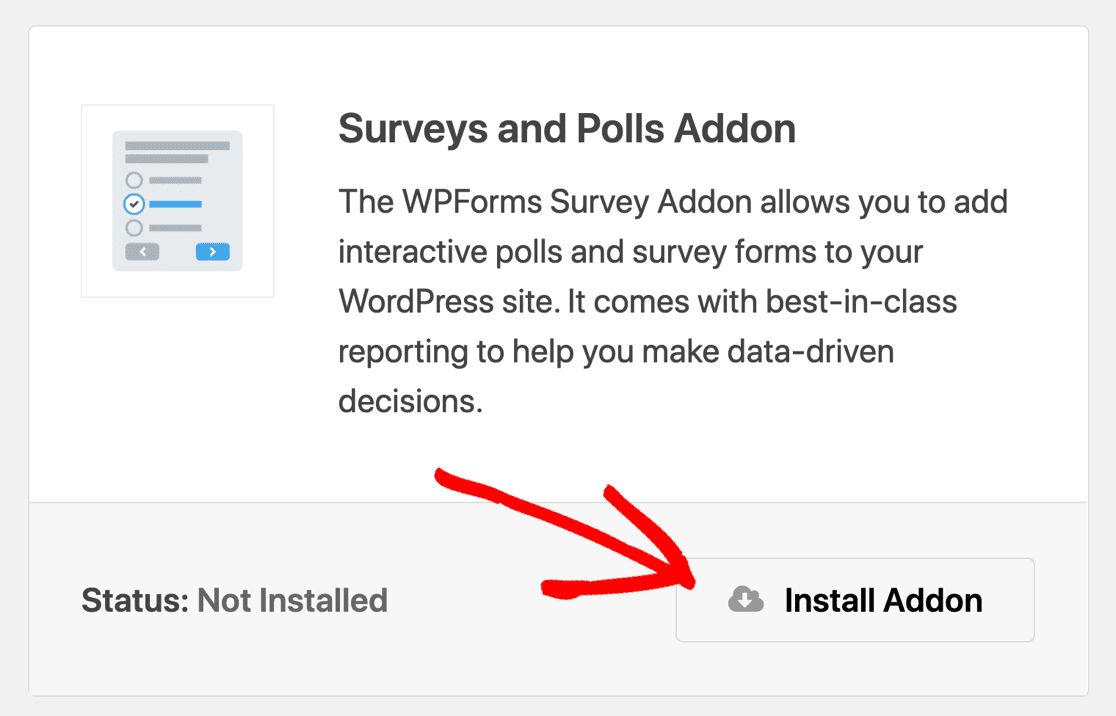
これが完了したら、WordPress サイトでアンケートや調査票を作成する準備が整いました。
3.アンケートのテンプレートを選択する
それでは、新しいフォームを作成しましょう。WPForms"Add New にアクセスしてください。

ゼロから自分で作成することもできますが、WPForms には様々なアンケートテンプレートが用意されています。テンプレートを使用することで、匿名フィードバックフォームをより簡単に作成することができます。テンプレートをベースにして、必要な変更を加えてカスタマイズしてください。
ここでは、顧客満足度調査のテンプレートを使って、顧客体験について詳しく知ることにします。
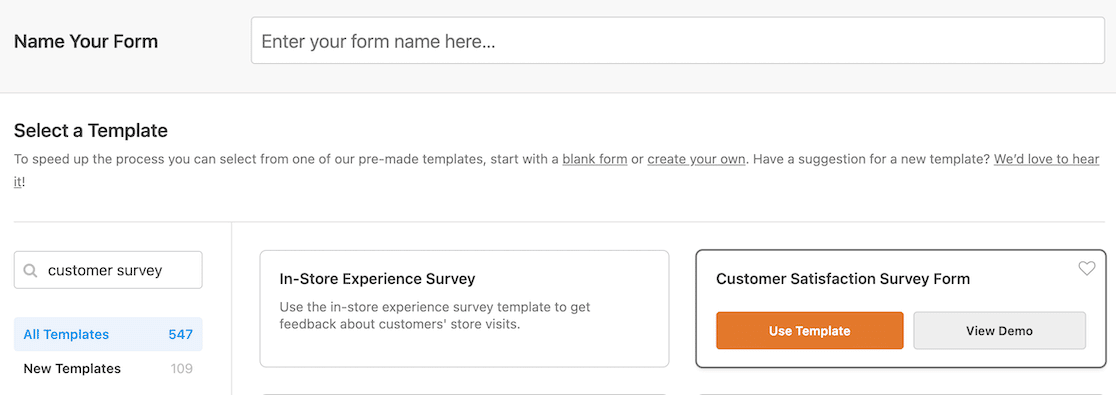
テンプレートを選択すると、ドラッグ&ドロップでフォームエディターが開きます。
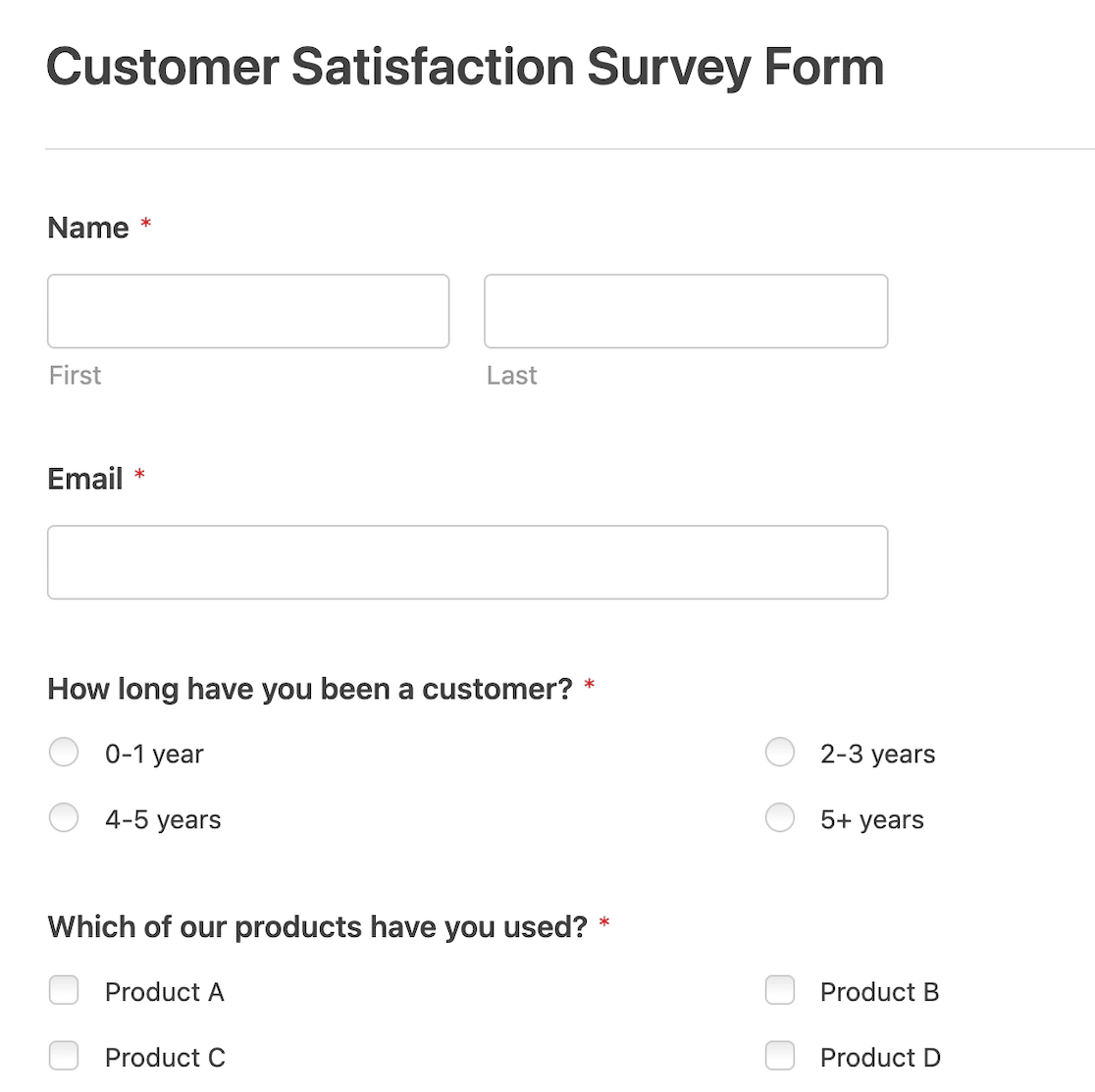
独自のアンケートフォームを作成する場合は、質問のタイプに注意してください。主観的な質問、自由形式の質問、あるいは人口統計的な質問を多く含めると、アンケート回答者の身元が明らかになるような回答を受け取る危険性があります。複数選択肢やその他の選択フィールドの方が効果的かもしれません。
ただし、リッカート尺度やネットプロモータースコア(NPS)フィールドを追加して、アンケートの回答を収集することは自由です。
どのような回答オプションを提供すべきかわからない場合、WPForms にはAI Choicesと呼ばれる機能があり、回答者が選択できるオプションの範囲をコンパイルするのに役立ちます。また、AI を使用してWPForms でフォーム全体を作成することも可能です。
4.調査レポートの有効化
フォームビルダーでフォームを開いた状態で、左側のメニューから設定 " アンケートと投票をクリックします。トグルスイッチがアンケートレポートを有効にするように設定されていることを確認します。
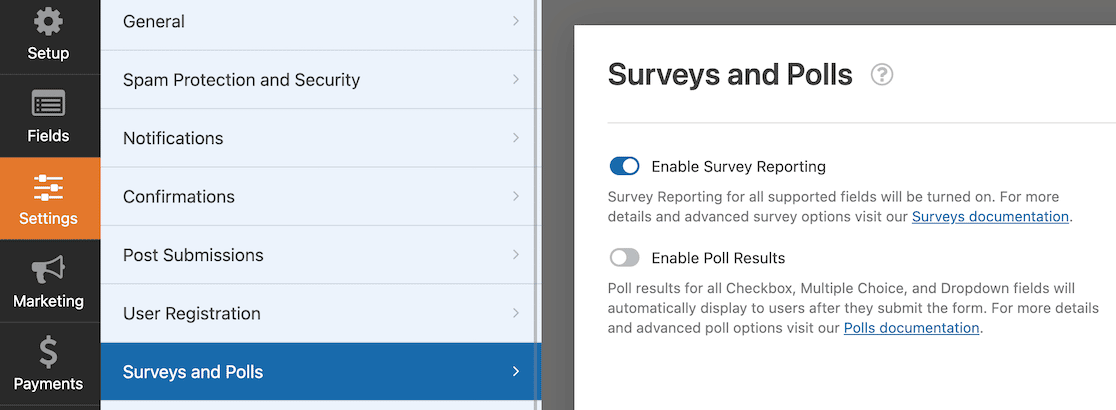
この設定により、WordPress ダッシュボードですべてのアンケートデータのレポートやグラフを見ることができます。投票を実施している場合は、フォーム送信後に投票結果を表示するオプションもあります。
しかし、ここでの目的では、調査報告ができるようにしたいだけである。
5.識別フィールドの削除
アンケートを匿名にするには、回答者の身元がすぐにわかってしまうようなフィールドはすべて削除する必要があります。名前とメールアドレスのフィールドはほとんどのテンプレートに表示されているので、これらを削除する必要があります。削除するには、フォームビルダーで削除したいフィールドを選択し、ゴミ箱アイコンをクリックします。
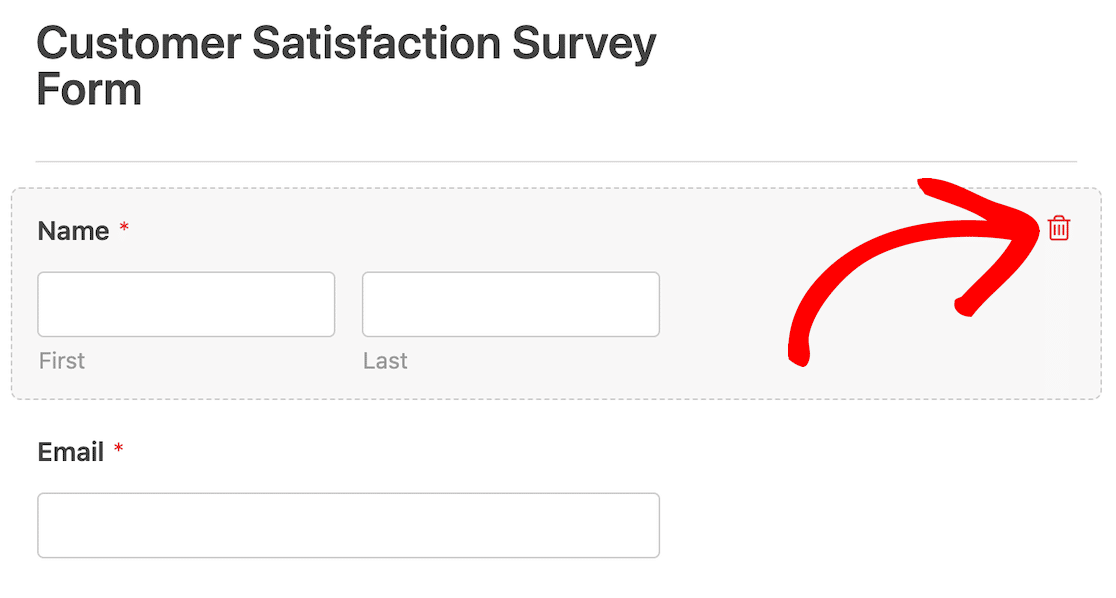
住所や電話番号など、その他の連絡先情報を含むテンプレートを選択した場合は、必ずそれらも削除してください。個人情報フィールドはすべて削除してください。
6.GDPR関連の機能および拡張を有効にする
次に、GDPR関連の機能と拡張機能を有効にする必要がある。
まず、フォームを保存し、フォームビルダーを終了します。
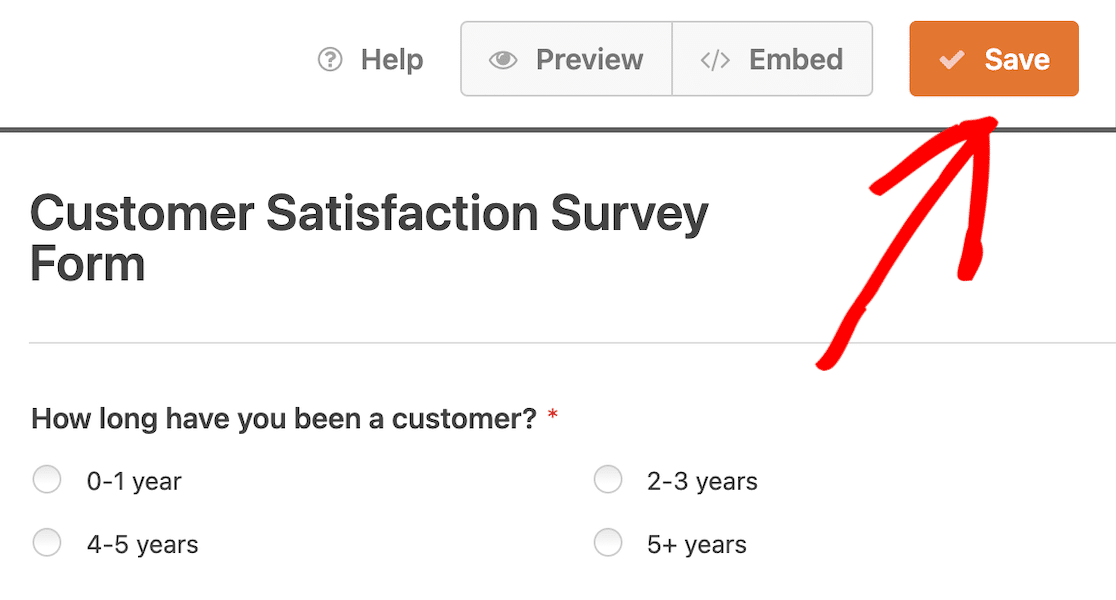
フォームビルダーを終了すると、フォームの概要ページに戻ります。ここから左側のメニューにある「設定」をクリックします。
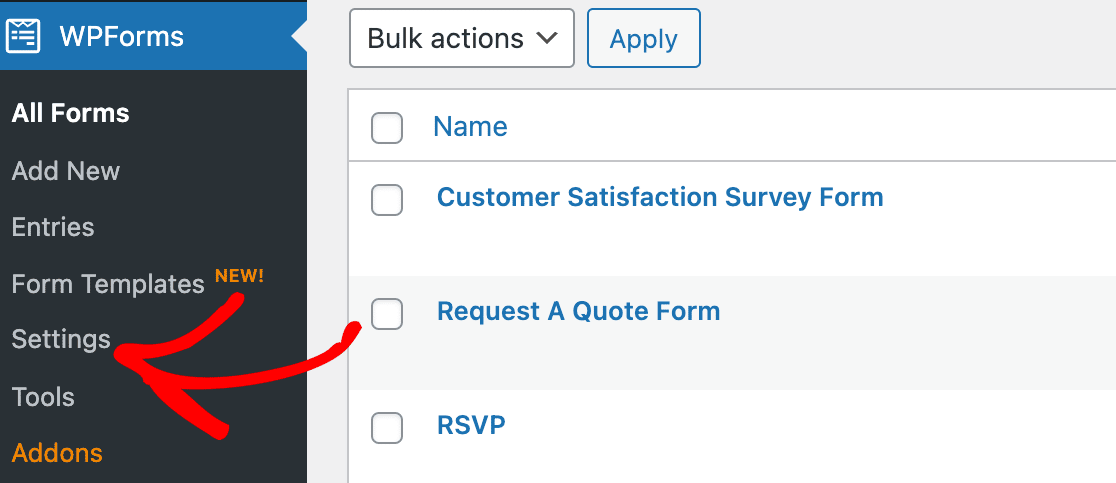
次に設定が表示され、デフォルトでGeneralタブが選択され、ライセンスキーがページの一番上に表示されます。
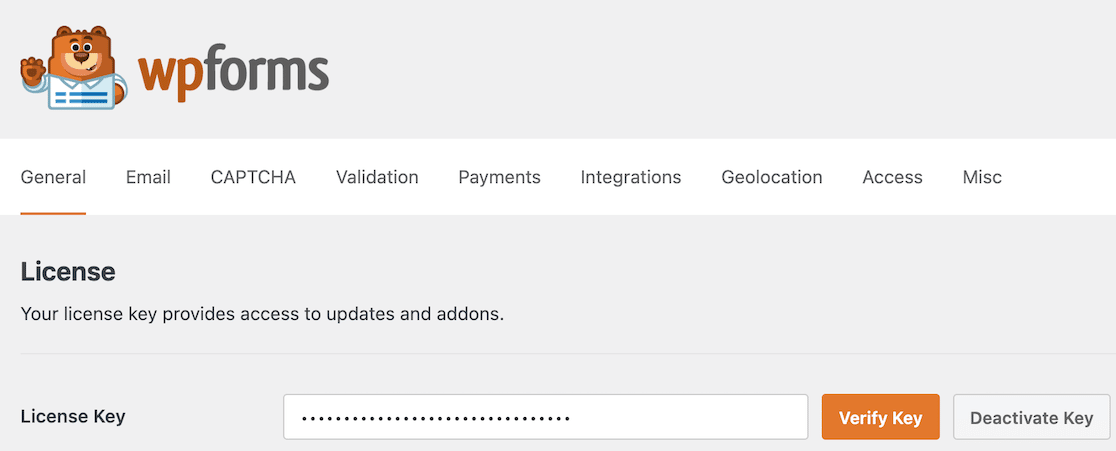
GDPRの設定が見つかるまで下にスクロールしてください。
GDPR Enhancements(GDPR強化)にチェックが入っていない場合は、チェックを入れてください。
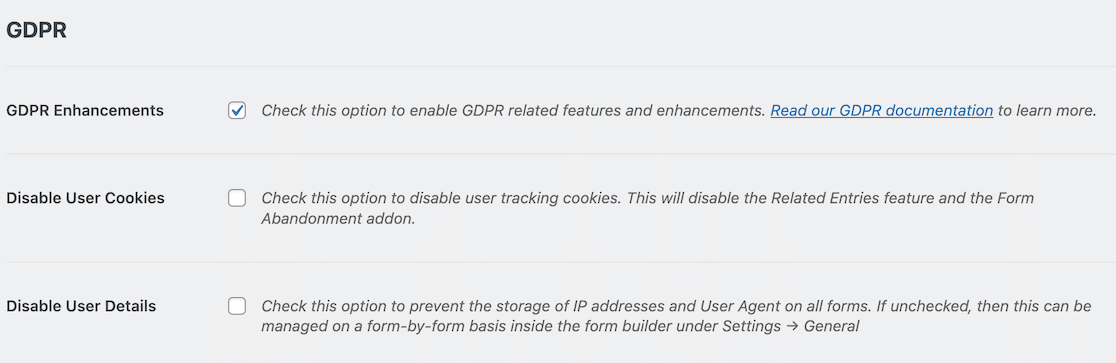
ここで、IPアドレスの収集とフォーム上のユーザー詳細を無効にします。
7.IPアドレス収集とユーザー詳細を無効にする
名前とメールアドレスのフィールドは削除しましたが、フォームにはデフォルトでIPアドレスのような特定のユーザーメタデータが保存されます。このような情報が収集されると、アンケートを本当に匿名にすることはできませんので、次に行うことは、この情報を無効にすることです。
フォームビルダーでフォームを開いた状態で、左メニューの「設定」をクリックします。デフォルトでは一般設定のオプションが選択されています。
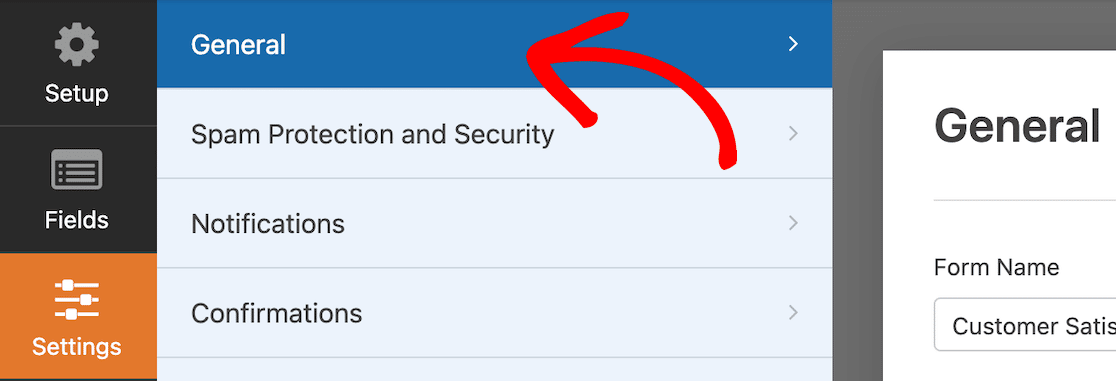
一番下までスクロールし、詳細オプションを展開します。
Disable storing user details (IP address and user agent)というトグルスイッチがあります。スイッチを切り替えると、これらの詳細情報が保存されなくなります。
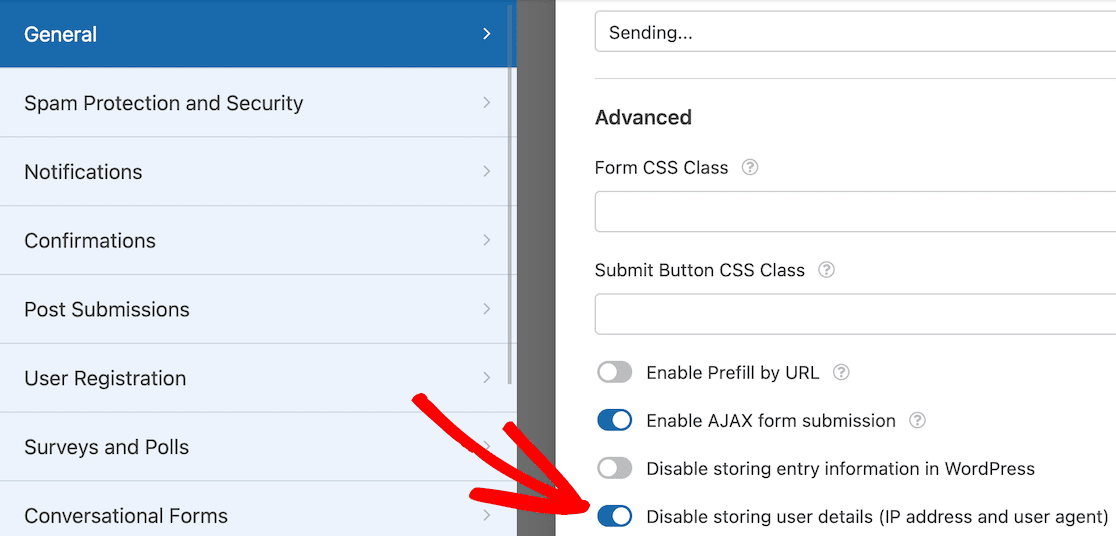
ステップ6でGDPR設定を更新していない場合は、このトグルスイッチがないことに注意してください。必ず最初にGDPR設定を更新してください。
8.フォームを公開する
これで設定はすべて完了し、匿名アンケートを公開する準備が整いました。
まず、フォームビルダーの上部にある埋め込みボタンをクリックします。
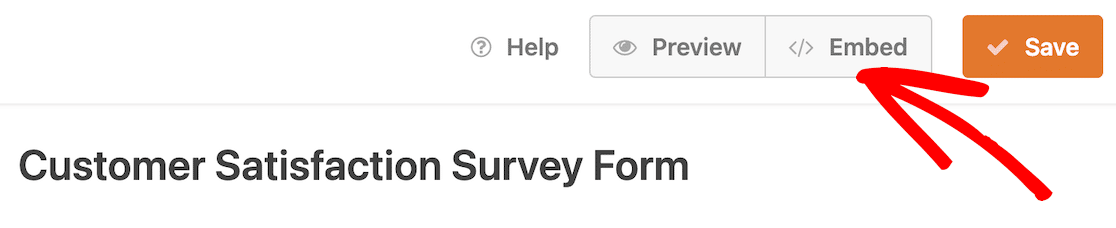
そうすると、既存のページにフォームを埋め込むか、新しいページを作成するかを尋ねるモーダルウィンドウが開きます。あなたとあなたのサイトにとって最も理にかなった方を選んでください。
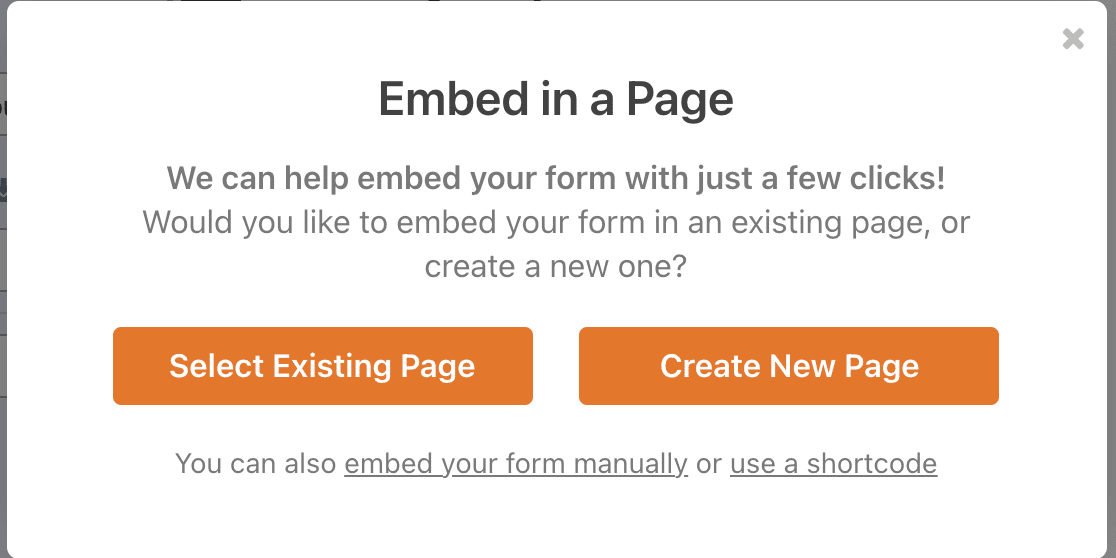
新しいページにフォームを埋め込むので、そのオプションを選択します。新しいページに名前を付けます。ページに顧客満足度調査という名前をつけたら、Let's Goボタンをクリックします。
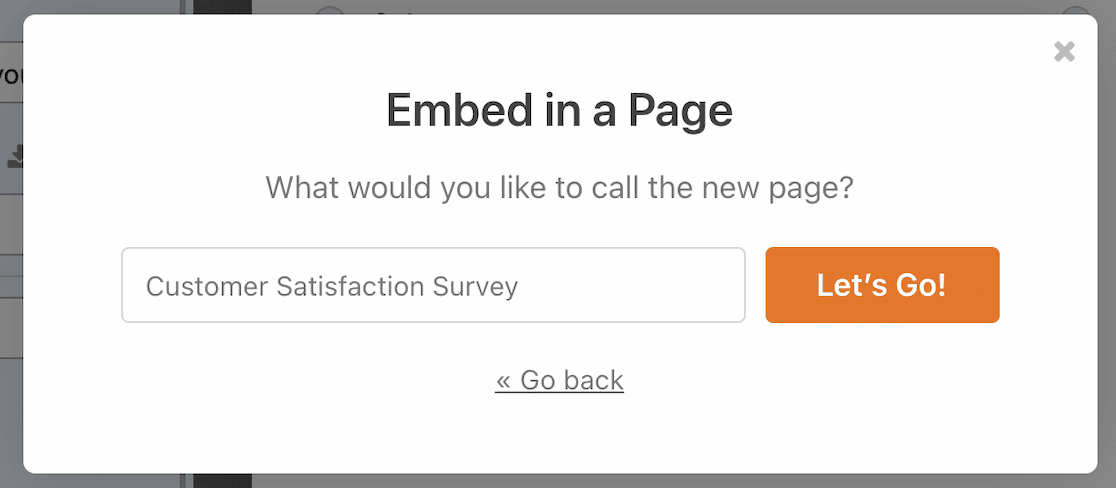
新しいページが下書きとして開きます。必要であれば、ページにコンテンツを追加することができます。私たちはアンケートをページの唯一のコンテンツにすることにしました。ページが完成したら、公開をクリックします。
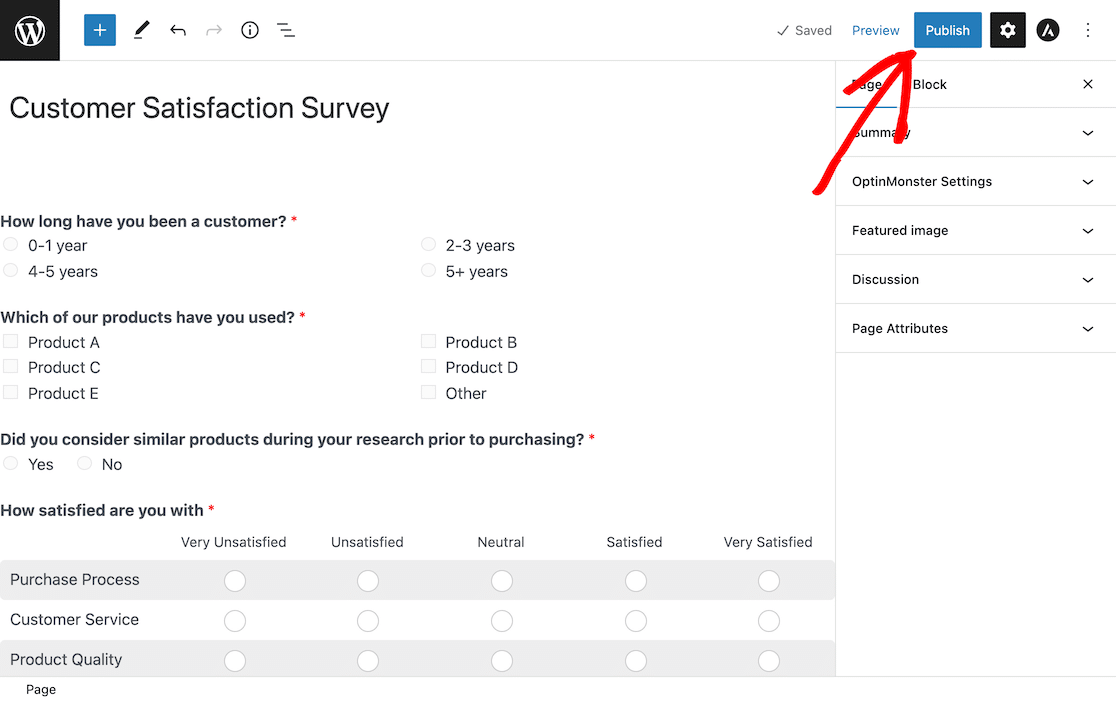
これで、サイトの顧客満足度アンケートのページにアクセスすると、ライブフォームが表示されます。
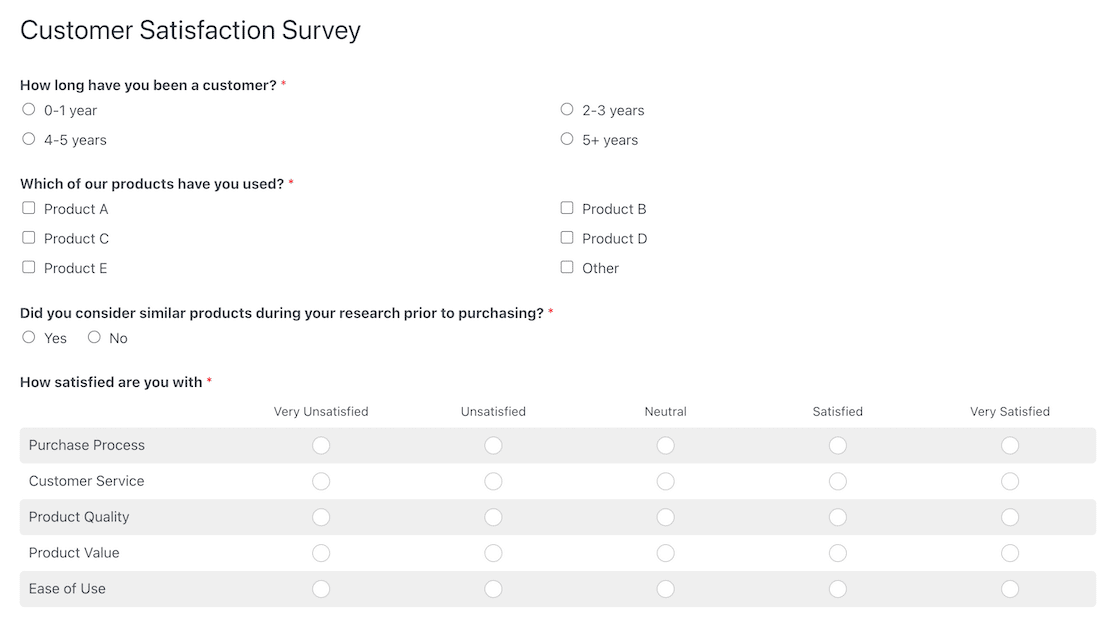
9.アンケート結果を見る
人々がアンケートに参加した後、WordPress の管理エリアで結果を見ることができます。この機能は WPForms Survey and Polls アドオンがSurveyMonkey や Google Forms の匿名アンケートに代わる素晴らしいアドオンであることの1つです。
ただ、誰がどの回答を提出したかを特定できるような難しい情報はない。
エントリーを見つけるには、WordPress にログインし、WPForms " すべてのフォーム に移動します。フォームのリストから匿名アンケートフォームを探します。
アンケートの結果オプションを選択すると、回答の大まかな概要が表示されます。

そのページをスクロールすると、すべてのアンケートの質問とその回答がグラフで表示されます。
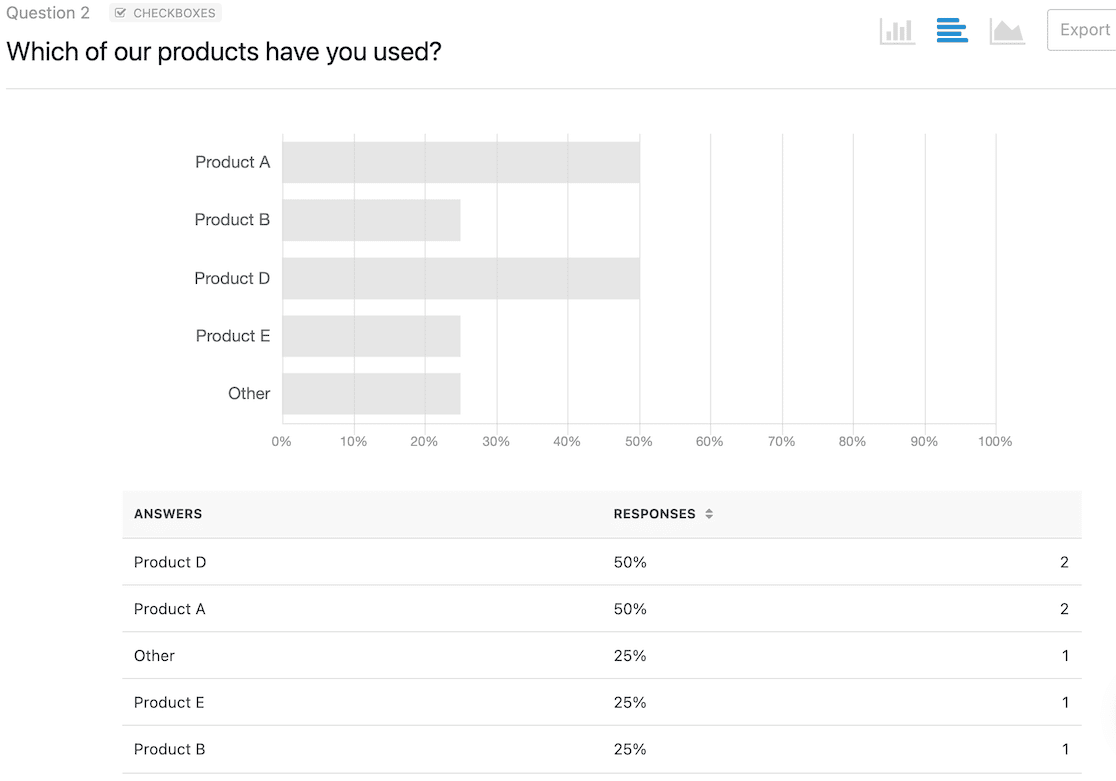
グラフはデータを視覚化します。右上のアイコンを選択することで、グラフの表示を変更することができます。
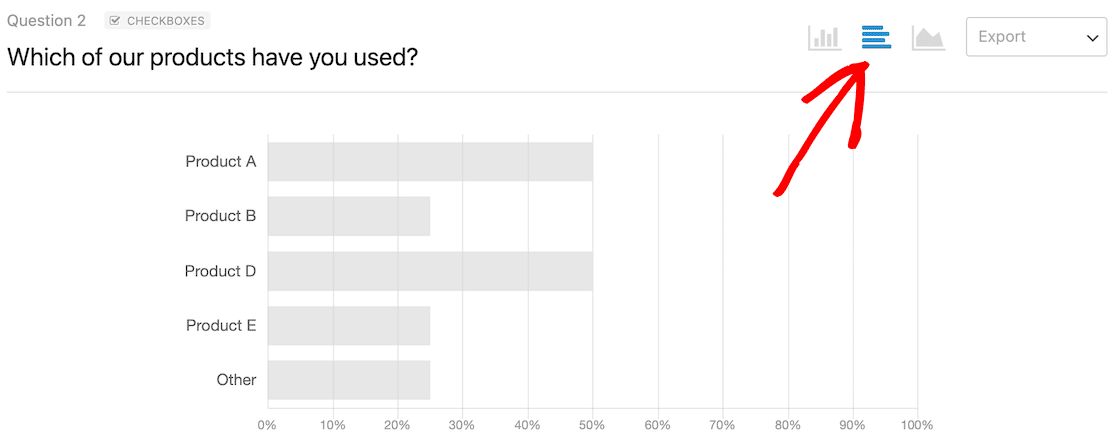
ビジュアルは、プレゼンテーションで使用するのにも良い機能です。結果の画像が必要な場合は、各グラフをPDFまたはJPGファイルとしてダウンロードできます。そのためには、グラフの右上にあるエクスポートのドロップダウンを探してください。
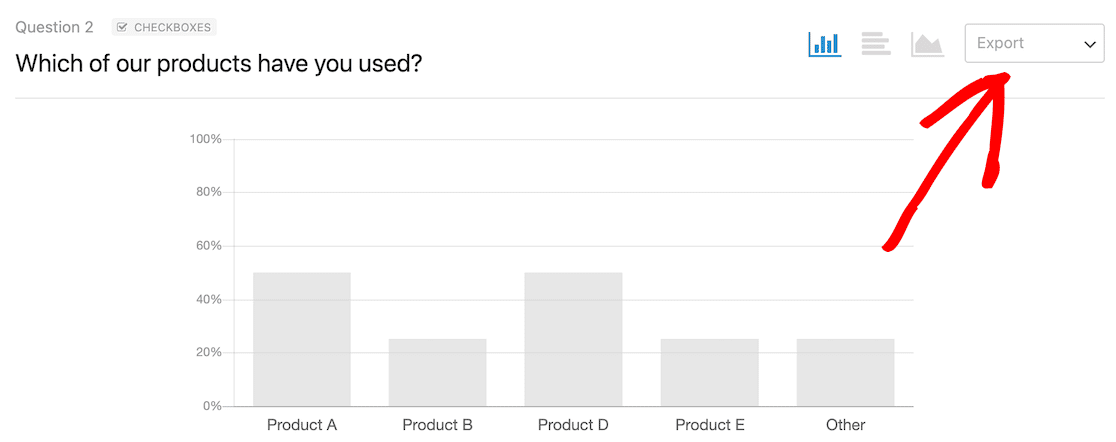
このビューでは、アンケートの回答を見ることはできますが、アンケート参加者の識別情報を見ることはできないことに注意してください。
これで完了です!これで、WordPress サイトで完全匿名のアンケートを作成し、匿名のフィードバックを収集する準備が整いました。
匿名フィードバック調査に関するFAQ
WordPress での匿名アンケートに関するよくある質問をご紹介します。
匿名アンケートは追跡可能か?
いいえ、匿名アンケートは個人を特定する情報を収集していない場合、追跡することはできません。WPForms では、名前、メールアドレス、住所、電話番号、その他連絡先情報を収集するすべてのフィールドを削除することができます。さらに、WPFormsではIPアドレスとユーザーデータの収集を無効にすることもできます。これらの識別データポイントがなければ、アンケートは本当に匿名であり、特定の個人を追跡することはできません。
次に、アンケートに条件ロジックを追加します。
必要なときだけフォローアップの質問をするアンケートを見たことがあるでしょう。条件付きロジックを使用してこのようなアンケートを作成し、どのユーザーの回答がフォローアップ質問のトリガーになるかを決定することで、アンケートを次のレベルに引き上げることができます。
アンケートの質問のアイデアが必要ですか?52のフィードバックフォームの質問リストをご覧ください。
また、WPForms には Google Sheets との統合機能があり、 アンケートフォームのデータを自動的に シートに送信できることをご存知ですか?詳しくは詳細ガイドをご覧ください。
フォームを作る準備はできましたか?最も簡単なWordPressフォームビルダープラグインで今すぐ始めましょう。WPForms Proにはたくさんの無料テンプレートが含まれており、14日間の返金保証がついています。
この記事がお役に立ちましたら、Facebookや TwitterでWordPressの無料チュートリアルやガイドをフォローしてください。